
Dans le système Win10, le transfert des dossiers utilisateur vers le lecteur D est une exigence opérationnelle courante. Cela aide non seulement les utilisateurs à optimiser l'espace disque du système, mais également à mieux gérer les fichiers et données personnels. Dans cet article, l'éditeur PHP Xinyi vous présentera un didacticiel détaillé sur la façon de transférer des dossiers utilisateur vers le lecteur D dans le système Win10, vous permettant de transférer facilement des dossiers et d'améliorer l'efficacité du fonctionnement du système.
1. Tout d'abord, nous devons ouvrir le dossier utilisateur que nous voulons déplacer et trouver les fichiers qui doivent être déplacés.
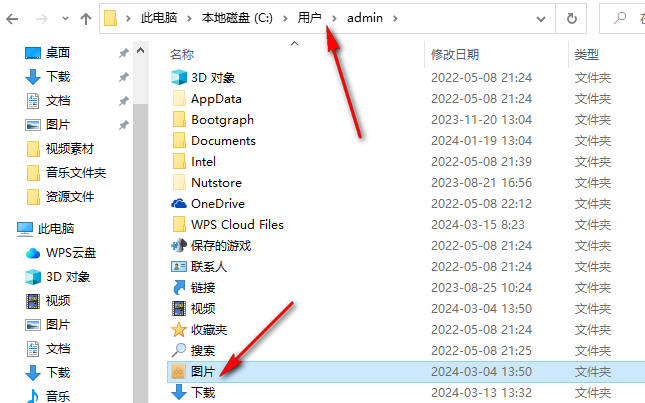
2. Par exemple, nous devons déplacer le dossier [Images] dans le dossier utilisateur, le sélectionner, cliquer dessus avec le bouton droit et sélectionner l'option [Propriétés] pour entrer.
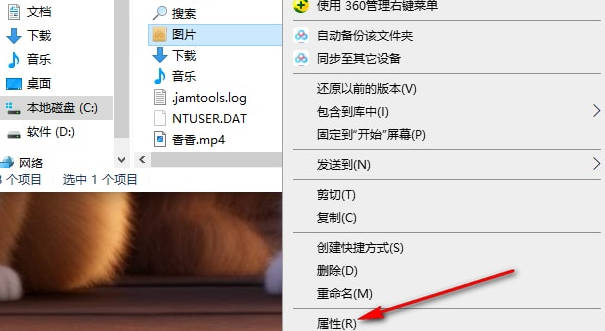
3. À ce moment, dans la page qui s'ouvre, nous devons cliquer sur l'option [Emplacement] pour afficher l'emplacement de stockage du dossier d'images actuel.
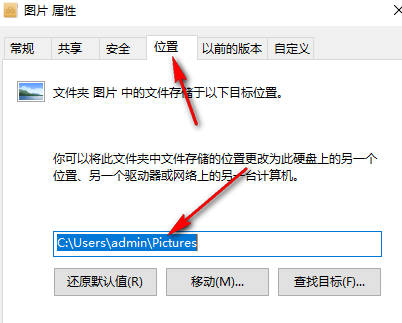
4. Nous devons cliquer sur l'option [Déplacer] sur cette page.
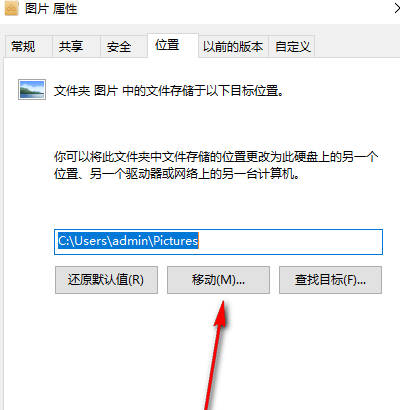
5. Ensuite, une fenêtre de dossier apparaîtra sur la page. Nous devons sélectionner le lecteur d sur la page, puis créer un nouveau dossier dans le lecteur d pour stocker le dossier d'images, puis cliquer sur [Juste". cliquez sur le bouton Sélectionner un dossier. Enfin, revenez à la fenêtre des propriétés de l'emplacement et cliquez sur le bouton [OK] pour enregistrer.
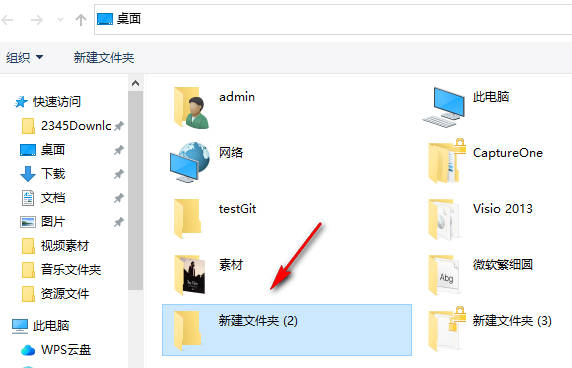
Ce qui précède est le contenu détaillé de. pour plus d'informations, suivez d'autres articles connexes sur le site Web de PHP en chinois!
 Le commutateur Bluetooth Win10 est manquant
Le commutateur Bluetooth Win10 est manquant
 Pourquoi toutes les icônes dans le coin inférieur droit de Win10 apparaissent-elles ?
Pourquoi toutes les icônes dans le coin inférieur droit de Win10 apparaissent-elles ?
 La différence entre le sommeil et l'hibernation Win10
La différence entre le sommeil et l'hibernation Win10
 Win10 suspend les mises à jour
Win10 suspend les mises à jour
 Que faire si le commutateur Bluetooth est manquant dans Windows 10
Que faire si le commutateur Bluetooth est manquant dans Windows 10
 win10 se connecte à une imprimante partagée
win10 se connecte à une imprimante partagée
 Nettoyer les fichiers indésirables dans Win10
Nettoyer les fichiers indésirables dans Win10
 Comment partager une imprimante dans Win10
Comment partager une imprimante dans Win10